Ήταν ένα αρκετά συνηθισμένο έργο για το Σαββατοκύριακο: το κόμμα αποφοίτησης της κόρης μου έφτασε, γι 'αυτό ήθελα να βάλω μαζί μια παρουσίαση φωτογραφιών. Φυσικά, όπως και οι περισσότεροι γονείς, η σύζυγός μου και εγώ είχαμε φωτογραφίες από χρόνια παγιδευμένες στα iPhones μας. Πώς θα μπορούσαμε να τις μεταφέρουμε γρήγορα και εύκολα σε ένα φορητό υπολογιστή και σε ένα slideshow-builder;
Αποδείχθηκε μια εκπληκτικά δύσκολη προσπάθεια. Σίγουρα, οι φωτογραφίες μας συγχρονίστηκαν στους λογαριασμούς iCloud στο διαδίκτυο, αλλά η Apple πεισματικά δεν σας επιτρέπει να επιλέξετε πολλές φωτογραφίες για λήψη.
Επιπλέον, η Apple δεν προσφέρει μια επιλογή AirDrop για Windows. Υπάρχουν εφαρμογές τρίτων που προσφέρουν τις ίδιες βασικές δυνατότητες, αλλά το ζευγάρι που προσπάθησα ήταν περιορισμένο με κάποιο κρίσιμο τρόπο.

Προφανώς θα μπορούσα απλά να συνδέσω το iPhone ($ 930 στο Amazon) στον υπολογιστή και να ανοίξω το φάκελο DCIM στον Explorer, αλλά το σύστημα αρχείων της Apple είναι ένα χάος: Χιλιάδες φωτογραφίες ταξινομούνται τυχαία σε πενήντα κρυφά ονόματα υποφακέλων. Απλά χρειαζόμουν το άλμπουμ "Sarah".
Με άλλα λόγια, υπήρχαν τρόποι να γίνει αυτό, αλλά όλοι τους ήταν περίπλοκοι και χρονοβόροι. Ευτυχώς, βρήκα μια δωρεάν και γρήγορη λύση με τη μορφή του MobiMover EaseUS. Αυτό το δωρεάν βοηθητικό πρόγραμμα σάς επιτρέπει να αντιγράφετε μεμονωμένα άλμπουμ σε ένα σύστημα Windows ή Mac, αν και ίσως χρειαστεί λίγο βοήθεια με τα καλύτερα σημεία. Εδώ είναι η διαδικασία:
Βήμα 1: Κατεβάστε και εγκαταστήστε το MobiMover.
Βήμα 2: Συνδέστε το iPhone σας στον υπολογιστή σας μέσω καλωδίου USB. Εάν είναι η πρώτη σας φορά, ίσως χρειαστεί να περιμένετε, ενώ τα Windows εγκαθιστούν τα απαραίτητα προγράμματα οδήγησης, και πιθανόν να χρειαστεί να δώσετε έγκυρες πιστοποιήσεις στο τηλέφωνό σας.
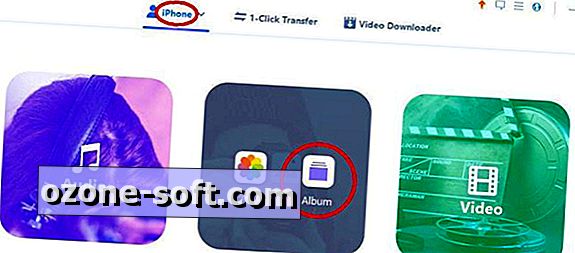
Βήμα 3: Εκτελέστε το MobiMover. Μόλις συνδεθεί, κάντε κλικ στο iPhone στη γραμμή εργαλείων κατά μήκος της κορυφής (στα αριστερά του "Μεταφορά 1 κλικ"). Ποντίκι πάνω στην εικόνα και μετά κάντε κλικ στο Άλμπουμ .
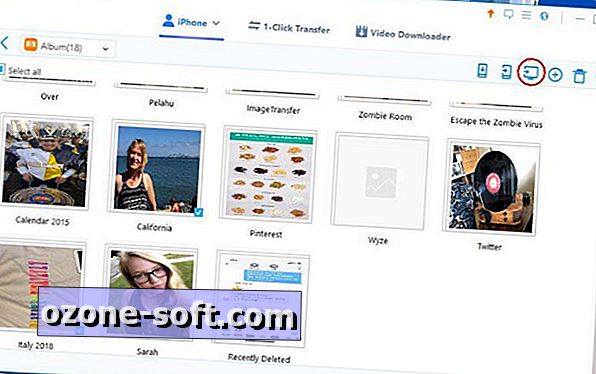
Βήμα 4: Επιλέξτε τα άλμπουμ που θέλετε να μεταφέρετε και, στη συνέχεια, κάντε κλικ στο μπλε κουμπί Μεταφορά στον υπολογιστή στη γραμμή εργαλείων.
Βήμα 5: Τώρα επιλέξτε το φάκελο στον οποίο θέλετε να μεταβείτε στις φωτογραφίες (ή δημιουργήστε ένα νέο) και στη συνέχεια επιλέξτε Επιλογή φακέλου . Η μεταφορά θα αρχίσει αμέσως.
Λάβετε υπόψη ότι τα Windows δεν έχουν αυτήν τη στιγμή θεατή για τη νέα μορφή αρχείου HEIC της Apple, επομένως ίσως έχετε πρόβλημα να δείτε μερικές ή όλες τις φωτογραφίες που μεταφέρετε. Ευτυχώς, υπάρχει ένας ελεύθερος κωδικοποιητής HEIC διαθέσιμος από το κατάστημα εφαρμογών των Windows.

iPhone υγεία της μπαταρίας: Πώς να το ελέγξετε μόνοι σας.
Πώς να επιβιώσετε στο iPhone X χωρίς κουμπί στο σπίτι: Μπορείτε ακόμα να κάνετε τα πάντα.













Αφήστε Το Σχόλιό Σας